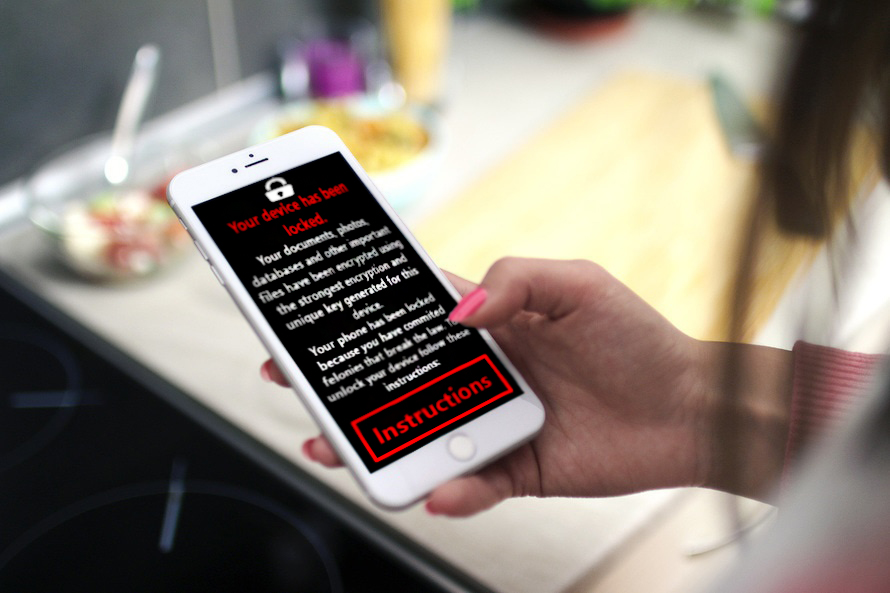Die neuesten Android Ransomware, "Simple Locker" genannt wird, ist im Wesentlichen ein Lockscreen Art von Malware, die alle Arten von Geräten beeinflusst. Die Malware kann Benutzer über Spam-E-Mails infizieren neue Anwendungen anbieten, die in der Tat sind die bösartigen Dateien selbst. Die Ransomware verfügt auch über eine Scareware Nachricht, dass "Sträflinge" Benutzer in Verbrechen, die sie nicht begangen hat und bittet um "Gebühr" im Gegenzug für den Zugang von ihrem Gerät zu bezahlen. Alle Nutzer, deren mobile Geräte von dieser Ransomware betroffen waren stark ihre SIM-Karten empfohlen, Stecker heraus und folgen Sie den Anweisungen nach diesem Artikel.
| Name | Einfache Locker |
| Art | Ransomware, RAAS |
| kurze Beschreibung | SimpleLocker sperrt den Benutzer aus seinem Gerät und fordert eine Zahlung. Die Ransomware kann auf Android-Geräten sowie anderen mobilen Betriebssystemen angetroffen werden. |
| Symptome | Der Zugriff auf Anwendungen und Dateien ist gesperrt und eine Löse Nachricht wird angezeigt. Anweisungen sind im Preis inbegriffen. |
| Verteilungsmethode | Verteilungsmethode ist noch nicht klar,. SimpleLocker kann über schädliche Apps verteilt werden, etc. |
| Werkzeug zur Erkennung | Download Advanced Anti-Malware-Tool, Wenn Ihr System hat zu sehen durch einfache Locker betroffen |
| Benutzererfahrung | Registriert unserem Forum diskutieren Einfache Locker. |
| Data Recovery-Tool | Windows Data Recovery von Stellar Phoenix Beachten! Dieses Produkt scannt Ihr Laufwerk Sektoren verlorene Dateien wiederherzustellen, und es kann sich nicht erholen 100% der verschlüsselten Dateien, aber nur wenige von ihnen, je nach Situation und ob Sie das Laufwerk neu formatiert haben. |
Einfache Locker Ransom Verteilung
Diese Lockscreen Malware kann verwenden gefälschte App-Downloads böswilligen E-Mails über das Konto des Benutzers gesendet. Die E-Mail-Fächer kann mit etwas verbunden sein ist der Benutzer wahrscheinlich auf zu tippen, beispielsweise:
- "Die neue Version des Spiels."
- "New PayPal-App."
- "Die mobile App, die Sie gezeichnet."
Nachdem die App herunterladen, und starten es, es sperrt den Bildschirm des Benutzers, das Löse Nachricht anzeigt.
Einfache Locker Ransomware im Detail
Sobald einfache Spind aktiviert wurde es kann sofort auf den Bildschirm des Benutzers sperren. Nachdem er sperrt den Bildschirm, Sie können das Hauptmenü des Telefons eingeben, aber die App wird die Löse Nachricht Sekunden nach der Aktion öffnen.
Die Nachricht selbst in russischer Sprache geschrieben, sondern direkt übersetzt, es bedeutet, die folgende:
→ "Achtung,! Ihr Telefon wurde gesperrt! Das Gerät wurde für die Verbreitung von Kinderpornographie gesperrt, Zoophilie, und andere kranke Dinge. Zum Entsperren Ihres Telefons, Sie zahlen müssen 900 hryvnias.
1.Finden Sie eine Zahlung Erfüllung Terminal, in Ihrer Nähe befindet.
2.Drin, finden Sie Geld.
3.Eingeben
4. Eingang 260 hryvnias und tippen Sie auf "Pay"
Vergessen Sie nicht, Ihre Quittung zu nehmen! Nachdem die Zahlung Ihrem Gerät durchgeführt wird unverschlüsselt werden 24 Stunden. IM FALL, SIE HABEN NICHT bezahlt Sie für immer auf Ihrem Gerät alle Daten verlieren!"
Diese Verriegelung des Bildschirms ist besonders schlecht, wenn Sie Ihre Kontakte oder wichtige Dateien auf dem Telefon gespeichert haben, weil die Ransom es im Fall blockieren können Sie über USB an den Computer anschließen. Es ist ein deutliches Zeichen für die jemals von Ransomware-Infektionen auf verschiedenen Geräten mit Betriebssystemen zunehmende Verbreitung. Dies ist besonders beängstigend, wenn wir "das Internet der Dinge" in die richtige Perspektive, während Blick auf die Zukunft.
Entfernen Sie einfach Locker Ransomware von Ihrem mobilen Gerät
Bisher, wir haben nur auf Android-Geräten Einfache Locker angetroffen. Jedoch, Dies schließt die Möglichkeit nicht aus, dass dies auch Ransomware als auch im gesamten Apple-Geräte und Windows Mobile diejenigen verteilt werden können,.
Da einfache Locker entfernen können Ihre Daten löschen, wir haben verschiedene Methoden vorgeschlagen, sie effektiv und sicher zu tun, falls unten Sie haben ein Android oder Apple-Gerät in der Schritt-für-Schritt-Anleitung.